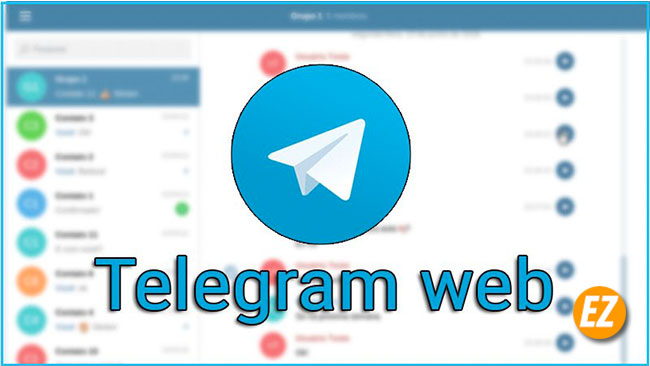WELCOME TO EZLASSO.COM
Website chia sẽ những thông tin về thủ thuật máy tính, công nghệ.
Nếu bạn có thắc mắc về máy tính - công nghệ hãy tìm trên google theo cú pháp: Từ Khoá + Ez Lasso
Với các phần mềm nhắn tin qua mạng như Zalo, Mess sẽ có một phiên bản online nhắn tin trên trình duyệt. Và Telegram cũng không phải trường hợp ngoại lệ, hãy cùng mình hiểu các vào Telegram web hay còn gọi là Telegram Online trên trình duyệt như thế nào nhé.
Nếu như bạn chưa biết một số tính năng hữu ích khác của Telegram web là sự bảo mật tin nhắn vô cùng tốt ngoài ra bạn có thể xem hay gửi những file có dung lượng lên tới 1,5GB nữa nhé. Để sử dụng Telegram Online Bạn hãy làm như sau
Chuẩn bị App Telegram hoặc Phần mềm Telegram đã đăng nhập tài khoản
Trong quá trình đăng nhập vào Telegram web bạn cần phải có 1 đoạn code xác nhận được gửi về phần mềm hay App Telegram qua tin nhắn. Vì thế bạn phải xác định là tài khoản Telegram này cần Login vào một app hãy một phần mềm Telegram trên máy tính. Nếu bạn chưa có thể tải App hay Phần mềm Telegram qua các link sau đây:
- Link download Telegram trên máy tình: Link
- Link download Telegram trên App Store: Link
- Link download Telegram trên Ch Play: Link
Hướng dẫn đăng nhập vào Telegram Web
Bước 1: Truy cập website Telegram Online
Tiếp Theo bạn cần phải truy cập vào đường dẫn Telegram Online qua Link: https://web.telegram.org/
Ngay lập tức bạn sẽ nhận được giao diện sau đây. Bạn hãy chọn Log In By Phone Number hoặc dùng mã QR Telegram để có thể login.

Bước 2: Đăng nhập tài khoản
Tiếp tới bạn đăng nhập tài khoản bằng số điện thoại mà bạn đã đăng ký tài khoản trước đó nhé.

Sau đó Telegram sẽ gửi cho bạn một mã truy cập Telegram nên website vào App hay phần mềm bạn hãy nhận mã này và điền vào nhé.

Lưu ý: Mặc dù Telegram có hỗ trợ nhận mã code qua SMS hay gọi video nhưng không định tốt nhất bạn hãy nhận mã code truy cập trên phần mềm hay app sẽ hay hơn.
Bước 4: Màn hình Telegram Web
Ngay lập tức bạn sẽ được truy cập vào giao diện chính của Telegram dưới giao diện website bạn có thể thực hiện được những tính năng như trên điện thoại và đồng bộ được tất cả liên lạc và tin nhắn

Xem thêm những thủ thuật về Telegarm:
Các thao tác sử dụng Telegram website cơ bản
Thêm số liên lạc vào Telegram Web
Để có thể thêm số liên lạc trên Telegram Web bạn hãy nhấn vào biểu tượng dấu 3 chấm gạch ngang sau đó chọn Contacts => Icon ở dưới New Contacts để có thể thêm một số liên lạc mới


Khi này bạn có thể thêm 1 liên lạc bất kỳ trên Telegram Web

Tạo nhóm chat trên Telegram Web
CŨng tương tự như thêm người liên lạc mới việc thêm Group bạn hãy chọn vào icon edit phía bên dưới góc cột trái và chọn New Group

Lúc này danh sách liên lạc của Telegram được hiện lên bạn hãy chọn những số liên lạc bạn muốn thêm vào nhóm và chọn vào Next để tạo nhóm
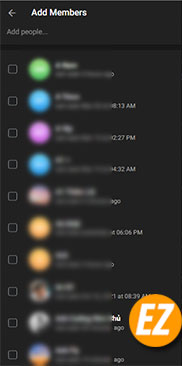
Gửi File hay hình ảnh cho người liên hệ trong Telegram.
Trong giao diện nhắn tin của Telegram Online trên trình duyệt bạn có thể gửi hình ảnh video bình thường để thực hiện bạn hãy làm các bước sau đây
Đầu tiên bạn hãy chọn vào người cần gửi hình ảnh và chọn vào icon gửi file bên dưới khung soạn thảo. Ở đây sẽ bao gồm: Hình, Video, File (document).
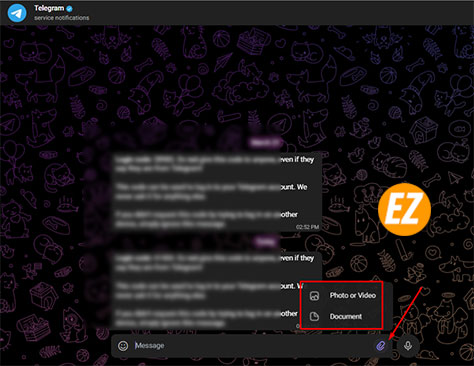
Bạn chỉ việc chọn file và gửi cho đối phương thôi nhé.
Forward, Delete, Reply, Edit tin nhắn trên Telegram Web
Khi nhắn tin ở bất cứ nền tảng nào bạn cũng không thể thiếu đi những bước như Forward, Delete, Reply, Edit một tin nhắn phải không? Và Telegram Web cũng đáp ứng được những thao tác trên. Để có thể thực hiện bạn chỉ việc tích chọn chuột trái tin nhắn mà bạn sau này lập tức một danh sách được hiện lên bao gồm những tính năng trên nha
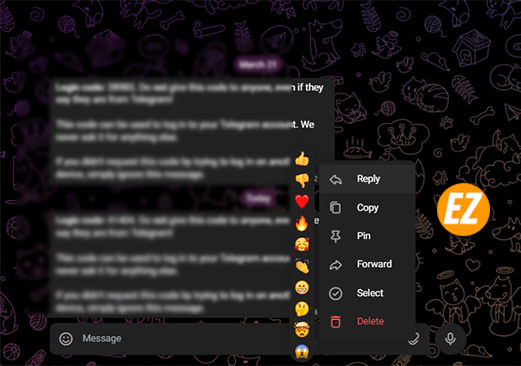
Ngoài ra ở đây bạn có thể thả những icon cảm xúc cho tin nhắn nữa nhé.
Trên đây là hướng dẫn bạn sử dụng và đăng nhập telegram Web hay Telegram Online trên trình duyệt mà không cần tải phần mềm với những tin năng đi kèm của nó. Hy vọng đây là bài viết có thể giúp bạn sử dụng được Telegram tốt nhất thành thạo nhất, chúc các bạn thành công, bài viết được biên soạn bởi Ezlasso.com